„Poczta nie drukuje w systemie Windows 10. Pojawia się okno z informacją„ Nic nie zostało wysłane do druku. Otwórz dokument i wydrukuj ponownie ”. Od czasu aktualizacji do systemu Windows 10 nie mogę drukować wiadomości e-mail z aplikacji Mail na drukarce. Mogę drukować na tej drukarce z dowolnej innej aplikacji, w tym z przeglądarki Edge, a nawet dodałem ją ponownie od zera, aby dwukrotnie sprawdzić, ale nic się nie drukuje. Jeśli drukuję, gdy okno kolejki drukowania jest otwarte, dokument na chwilę trafia do kolejki drukowania, ale znika. Wszelkie pomysły byłyby mile widziane ”.
Jeśli masz podobny problem, jak ten użytkownik opisuje, kiedy poczta systemu Windows 10 nie jest drukowana, problem prawdopodobnie jest spowodowany przez aplikację pocztową systemu Windows 10, która wymaga aktualizacji.
Aby rozwiązać problem Poczta systemu Windows 10 nie drukuje problemu, istnieje kilka szybkich poprawek, których możesz użyć, takich jak sprawdzenie aktualizacji, ponowne uruchomienie komputera lub uruchomienie narzędzia do rozwiązywania problemów z aplikacją Windows, które rozwiązuje problemy z aplikacjami Windows pobranymi ze Sklepu Windows.
Jeśli problem nie ustąpi, może to oznaczać, że pamięć podręczna Sklepu Windows jest uszkodzona, co można rozwiązać, klikając Start> wpisz WSReset.exe> naciśnij Enter. Musisz także zaktualizować system operacyjny Windows 10, w taki sam sposób, jak aplikacje w Sklepie.
Oto kilka innych poprawek, które pomogą Ci rozwiązać problem z drukowaniem poczty systemu Windows 10.
Jak naprawić Windows 10 Mail nie drukuje
- Odinstaluj aplikację Poczta systemu Windows 10
- Sprawdź aktualizacje
- Napraw aplikację Mail
- Użyj innego profilu
- Zaktualizuj sterowniki drukarki
- Zmień ustawienia UAC
- Użyj Outlook.com, aby uzyskać dostęp do poczty i drukowania
1. Odinstaluj aplikację Poczta systemu Windows 10
Możesz to zrobić za pomocą programu Windows PowerShell, wykonując poniższe czynności:
- Kliknij Początek, rodzaj Windows PowerShell
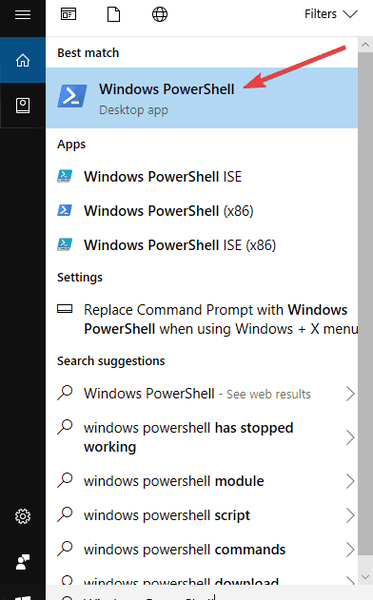
- Kliknij go prawym przyciskiem myszy, a następnie wybierz Uruchom jako administrator
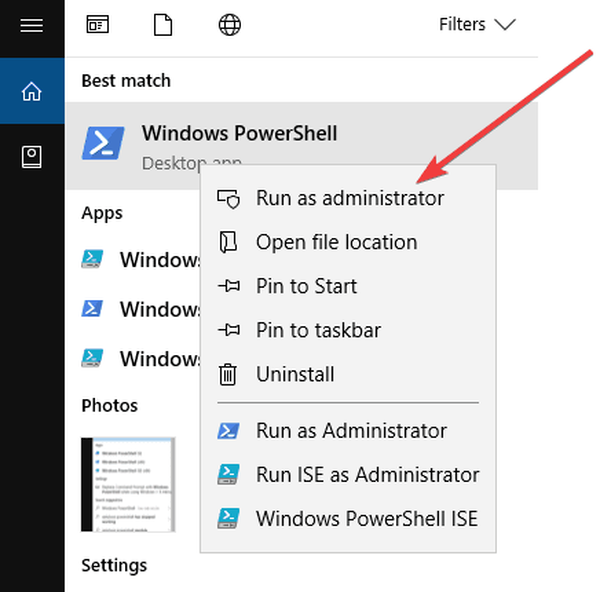
- Wpisz polecenie: Get-AppxPackage * windowscommunicationsapps * | Usuń-AppxPackage
- naciśnij Wchodzić.
- Pobierz Aplikacja Poczta i kalendarz systemu Windows 10 z Sklep Windows
Jeśli problem nadal występuje, zalecamy przełączenie się na aplikację klienta poczty innej firmy. Jest łatwiejszy w użyciu i ma lepsze wsparcie. Zdecydowanie polecamy Mailbird Pro, najlepszą obecnie aplikację klienta pocztowego, która jest przyjazna dla użytkownika i ma wiele przydatnych funkcji (w tym drukowanie).
- Pobierz teraz Mailbird za darmo
- POWIĄZANE: Pełna poprawka: foldery programu Outlook w Twojej skrzynce pocztowej mają konflikty nazw
2. Sprawdź aktualizacje
Jeśli możesz drukować na tej samej drukarce z dowolnego innego programu, może to oznaczać, że Twój program pocztowy w systemie Windows 10 ma problem. Aby to naprawić, przejdź do sklepu z aplikacjami, otwórz ustawienia i sprawdź, czy nie ma aktualizacji, aby zaktualizować aplikację.
Tymczasową poprawką byłoby zaznaczenie wiadomości e-mail, kliknięcie kopiowania, otwarcie pustego dokumentu w programie Word i wklejenie wiadomości e-mail, a następnie wydrukowanie z programu Word. Może to być długi proces, ale w międzyczasie może pomóc w rozwiązaniu problemu za pomocą innych poniższych poprawek.
3. Napraw aplikację Mail
Jeśli przy próbie drukowania stwierdzisz, że ikona jest wyszarzona, przyczyną może być uszkodzony plik programu w kliencie poczty zainstalowanym na komputerze. Aby naprawić aplikację, wykonaj następujące czynności:
- Kliknij Początek i idź do Panel sterowania
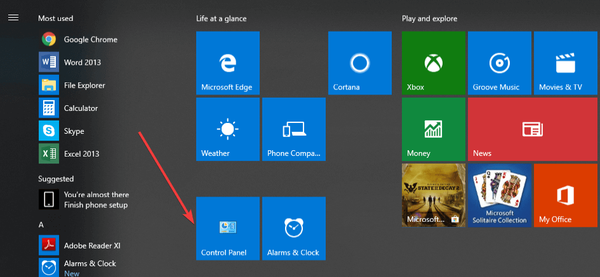
- Pod Programy, Kliknij Odinstaluj program
- Zlokalizuj Windows Live Essential 2011, a następnie kliknij Odinstaluj / zmień
- Gdy pojawi się okno, wybierz Napraw wszystkie programy Windows Live
- Uruchom ponownie komputer po naprawie
4. Użyj innego profilu
Spróbuj wydrukować stronę testową i sprawdź, czy działa. Jeśli nie, spróbuj drukować z innego profilu użytkownika i sprawdź, czy problem dotyczy tylko Twojego profilu, czy też innych. Jeśli nie występuje w Twoim obecnym profilu, zmień go na nowy. Jeśli chcesz utworzyć nowy profil użytkownika, wykonaj następujące czynności:
- Kliknij Start i wybierz Ustawienia

- Wybierz Konta
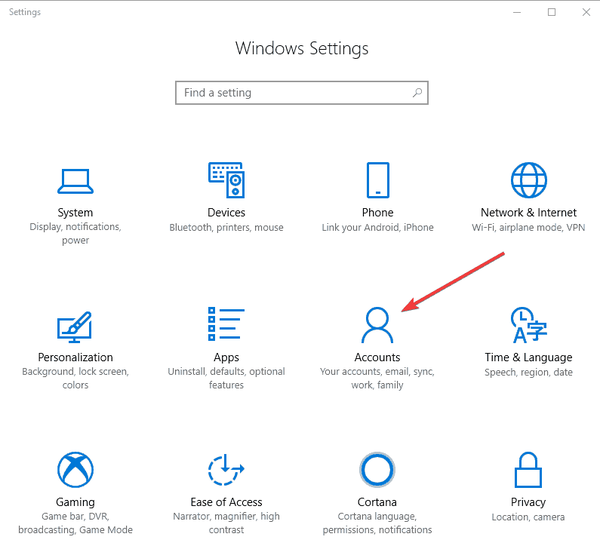
- Kliknij Rodzina i inni ludzie
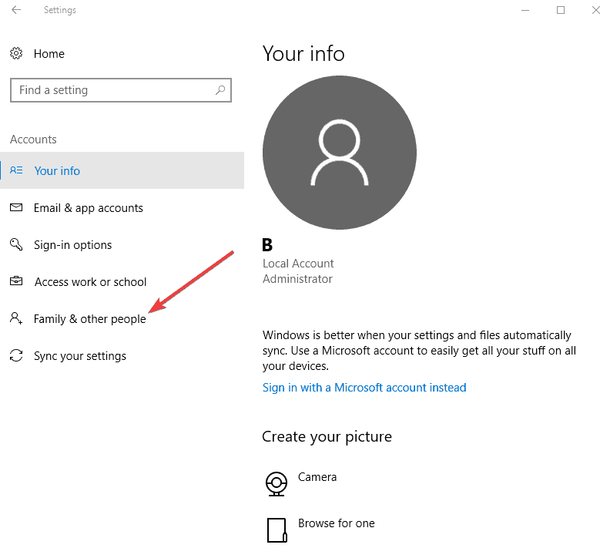
- Kliknij Dodaj kogoś innego do tego komputera
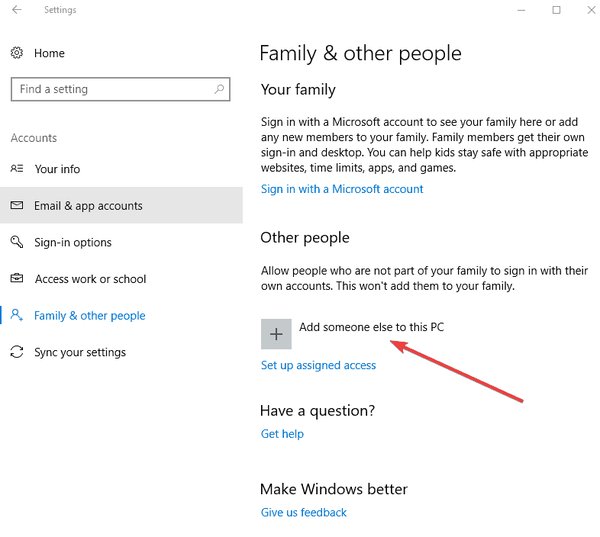
- Wypełnij formularz nazwą użytkownika i hasłem. Twoje nowe konto użytkownika zostanie utworzone.
- Kliknij Zmień typ konta
- Kliknij strzałkę w dół, aby ustawić konto na poziomie użytkownika lokalnego
- Zrestartuj swój komputer
Zaloguj się do nowo utworzonego konta i sprawdź, czy możesz drukować z aplikacji Mail. Jeśli problem zniknie, oznacza to, że Twój drugi profil użytkownika jest uszkodzony. Aby to naprawić, wykonaj następujące czynności:
- Na nowym koncie użyj go, aby obniżyć wersję swojego zwykłego konta
- Kliknij Zastosować lub Ok
- Przywróć swoje stare konto do domyślnego poziomu administratora
- Powtórz to, aby usunąć wszelkie uszkodzenia
- Pozostaw swoje konto jako Administrator
- POWIĄZANE: Poprawka: aplikacja pocztowa nie działa w systemie Windows 10
5. Zaktualizuj sterowniki drukarki
- Kliknij prawym przyciskiem Start i wybierz Menadżer urządzeń
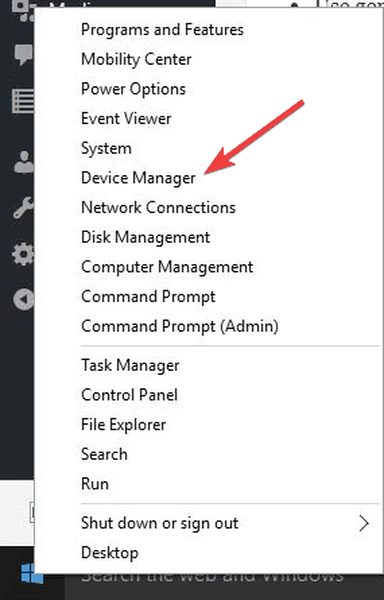
- Kliknij Drukarki aby rozwinąć listę Kliknij prawym przyciskiem myszy swoją drukarkę
- Kliknij Zaktualizuj oprogramowanie sterownika i postępuj zgodnie z instrukcjami, aby zaktualizować sterowniki
- naciśnij CTRL + P i zobacz, czy możesz wydrukować ponownie.
Zdecydowanie zalecamy automatyczną aktualizację sterowników za pomocą Aktualizator sterowników Tweakbit narzędzie. To narzędzie jest zatwierdzone przez Microsoft i Norton Antivirus i chroni system przed trwałymi uszkodzeniami spowodowanymi instalacją niewłaściwej wersji sterownika.
6. Zmień ustawienia UAC
- Kliknij prawym przyciskiem Start i wybierz Biegać

- Rodzaj secpol.msc aby załadować go z uprawnieniami administratora
- Plik Lokalna Polityka Bezpieczeństwa pojawi się okno
- Przejdź do lewego okienka i przejdź do Ustawienia bezpieczeństwa
- Wybierz Zasady lokalne
- Wybierz Opcje zabezpieczeń
- Przewiń listę po prawej stronie, aby znaleźć plik Kontrola konta użytkownika
- Ustaw kontrolę konta użytkownika na dowolne ustawienie inne niż Nigdy nie powiadomi i zobacz, czy możesz wydrukować ponownie
7. Użyj Outlook.com, aby uzyskać dostęp do poczty i drukowania
Aby to zrobić, musisz połączyć swoje konto e-mail z Outlook.com. Oto jak:
Gmail:
- W Outlook.com przejdź do Ustawienia
- Wybierz Opcje
- Wybierz połączone konta.
- Pod Dodaj połączone konto
- Wybierz Gmail.
- Na Połącz swoje konto Googlewprowadź wyświetlaną nazwę swojego konta Gmail. To jest nazwa, którą zobaczą odbiorcy, gdy otrzymają od Ciebie wiadomość e-mail. Wybierz ok.
- Wybierz konto Gmail, którego zamierzasz używać. Może być konieczne podanie nazwy użytkownika i hasła do konta Gmail.
- POWIĄZANE: Jak naprawić błąd aplikacji Mail 0x8500201d w systemie Windows 10
Uwaga: Jeśli masz włączoną weryfikację dwuetapową na połączonym koncie, hasło aplikacji dla tego konta. Przejdź do strony zabezpieczeń konta Gmail, aby utworzyć hasło aplikacji, i wróć do Outlook.com, aby wprowadzić to hasło w Połącz swoje konto Google strona.
- Wybierz Dopuszczać.
- W Outlook.com wybierz ok.
- Połącz inne konta e-mail z Outlook.com
- W Outlook.com przejdź do Ustawienia
- Wybierz Opcje
- Wybierz Połączone konta.
- Pod Dodaj połączone konto
- Wybierz Inne konta e-mail.
- Na Połącz swoje konto e-mailwprowadź nazwę wyświetlaną (nazwę, którą odbiorcy zobaczą, gdy otrzymają od Ciebie wiadomość e-mail) oraz pełny adres e-mail i hasło konta e-mail, które chcesz połączyć z kontem Outlook.com.
- Wybierz ok.
Aby wysyłać wiadomości e-mail z konta połączonego z Outlook.com, wykonaj następujące czynności:
- W oknie tworzenia wiadomości zaznacz trzy kropki …
- Wybierz Pokaż od aby zobaczyć linię From.
- Wybierz Odi wybierz adres e-mail, którego chcesz używać. Możesz także zmienić domyślny adres nadawcy, przechodząc do Ustawienia > Opcje > Połączone konta > Pod Z adresu > Wybierz Zmień adres nadawcy > Wybierz adres z listy rozwijanej i wybierz Zapisać.
- Możesz połączyć maksymalnie 20 kont ze swoim kontem Outlook.com, ale jeśli jest ich więcej, nie będziesz mógł wysyłać ani odbierać wiadomości z żadnego z nich. Usunięcie niektórych połączonych kont rozwiąże problem.
Czy udało Ci się rozwiązać problem z drukowaniem poczty systemu Windows 10 za pomocą tych rozwiązań? Daj nam znać w sekcji komentarzy poniżej.
POWIĄZANE HISTORIE DO SPRAWDZENIA:
- Jak naprawić wysokie zużycie procesora przez usługę bufora wydruku w systemie Windows 10
- Poprawka: drukowanie utknęło podczas buforowania w systemie Windows 10
- Drukarka Wi-Fi nie została rozpoznana? Napraw to za pomocą tych szybkich rozwiązań
- Aplikacja poczty
- poprawka systemu Windows 10
 Friendoffriends
Friendoffriends



